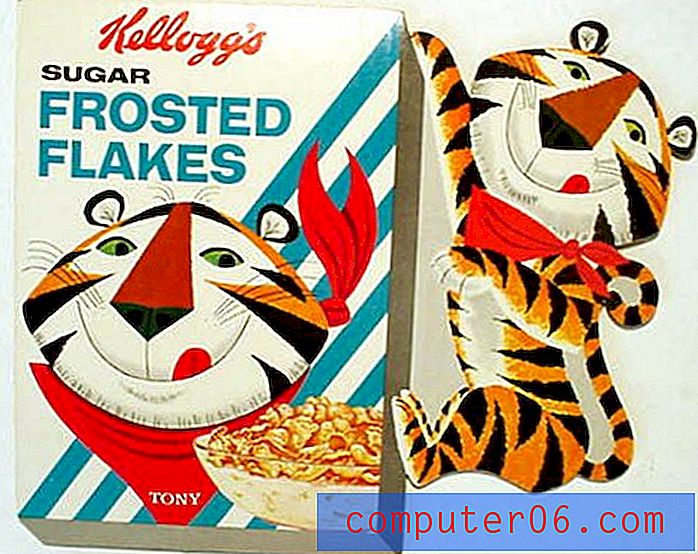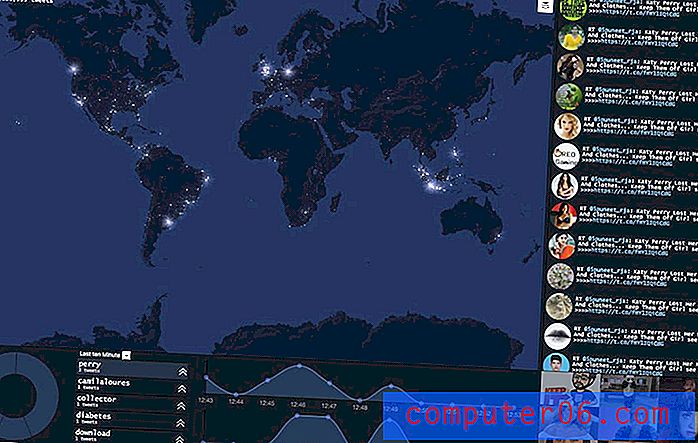Hoe geschiedenis nooit te onthouden in Firefox
Als u van uw privacy houdt wanneer u op internet surft, vooral in situaties waarin andere mensen uw computer gebruiken en uw browsegeschiedenis kunnen zien, dan heeft u misschien de gewoonte gekregen om een privé-browsertab te gebruiken of uw geschiedenis constant te wissen. Maar deze extra stap kan een beetje lastig zijn en het is gemakkelijk te vergeten.
Een manier om uw privacy te behouden zonder een van deze opties te hoeven gebruiken, is door een instelling in Firefox te wijzigen, zodat de browser uw geschiedenis nooit onthoudt. Onze tutorial hieronder laat u zien waar u deze instelling kunt vinden, zodat u Firefox uw browsegeschiedenis nooit meer kunt herinneren.
Hoe u Firefox zover kunt krijgen dat u uw browsegeschiedenis nooit meer kunt onthouden
De stappen in dit artikel zijn uitgevoerd in de desktop / laptop-versie van Firefox. Als u deze stappen voltooit, wordt een instelling in Firefox gewijzigd, zodat de browser uw geschiedenis nooit onthoudt, ongeacht of u zich op een normaal browsertabblad of een privé-browsertabblad bevindt.
Stap 1: Open Firefox.
Stap 2: Selecteer de menuoptie Openen in de rechterbovenhoek van het venster.

Stap 3: klik op Opties in dit menu.
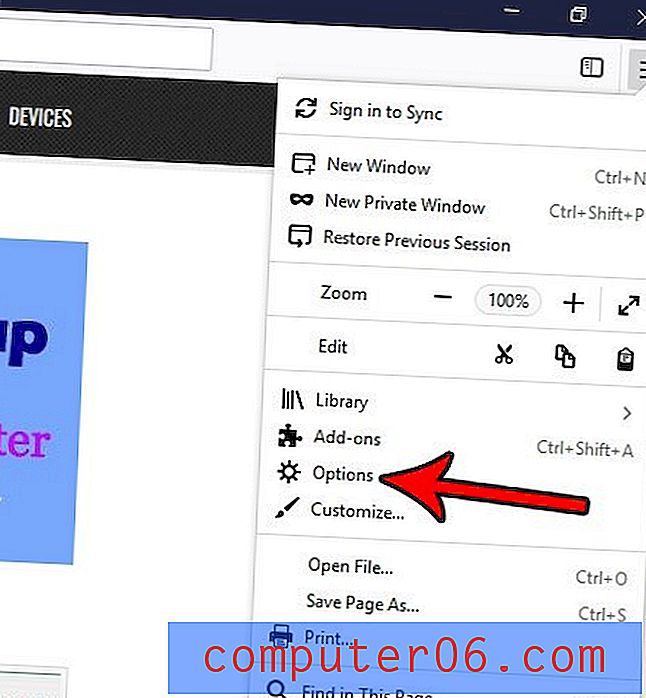
Stap 4: Kies het tabblad Privacy en beveiliging aan de linkerkant van het venster.
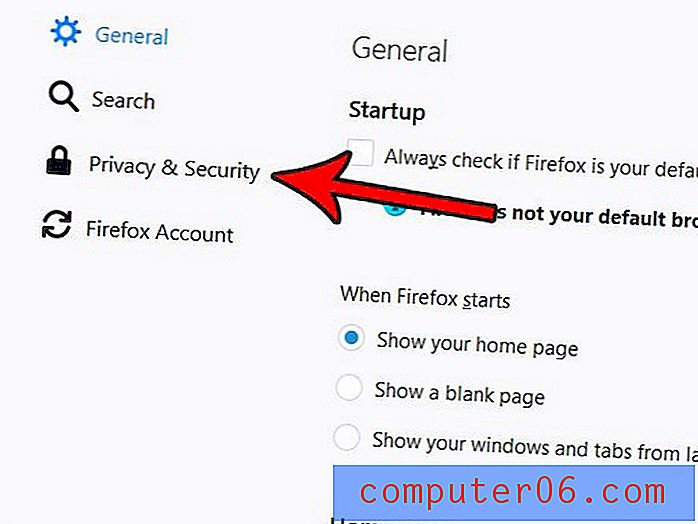
Stap 5: Klik op het vervolgkeuzemenu rechts van Firefox onder het gedeelte Geschiedenis van het menu en kies vervolgens de optie Geschiedenis nooit onthouden . Firefox zal u vervolgens vragen de browser opnieuw op te starten zodat deze wijzigingen van kracht kunnen worden.
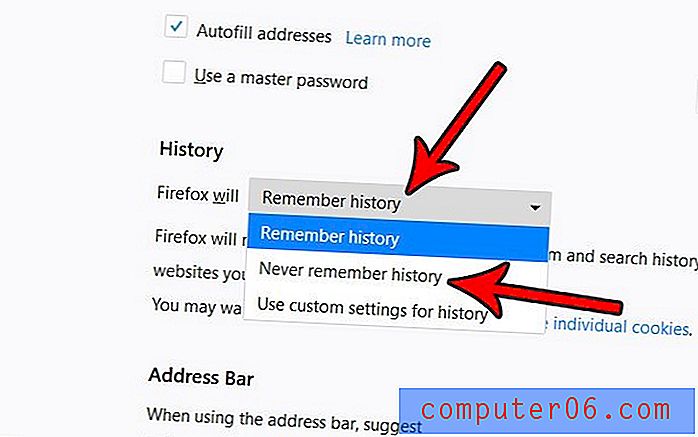
Zoals vermeld in het menu na het aanbrengen van deze wijziging, zal Firefox nu dezelfde instellingen gebruiken als privé browsen en zal het geen geschiedenis onthouden terwijl u op internet surft. Bovendien wilt u misschien op de knop Alle huidige geschiedenis wissen klikken om de bestaande geschiedenis in uw browser te verwijderen voordat u deze wijziging aanbrengt.
Wilt u dat Firefox op een andere pagina start dan wat u momenteel ziet wanneer u de browser opent? Ontdek hoe u Firefox kunt instellen om te openen met een andere pagina, zodat deze begint met uw e-mail of een favoriete nieuwssite.